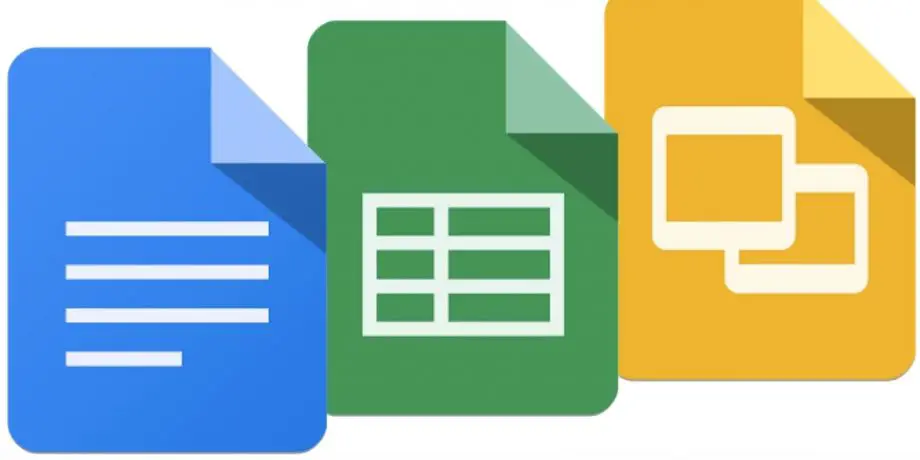
Google Docs est la meilleure alternative à Microsoft Word et l'un des services de traitement de texte en ligne les plus utilisés. Les Docs by Google offrent plusieurs options et fonctionnalités de traitement de texte de base qui facilitent notre travail. Une chose que j'aime personnellement dans Google Docs, ce sont les raccourcis qui incluent une disposition familière, des raccourcis universels pour exécuter plusieurs commandes.
Pour couronner le tout, les utilisateurs peuvent utiliser la prise en charge intégrée de la fonction de saisie Google Voice qui permet à quiconque de taper sans utiliser le clavier. Cette fonctionnalité particulière est disponible dans de nombreuses langues telles que l'anglais, l'afreekans, le népalais, le marathi, l'hindi, etc.
Avez-vous toujours du mal à utiliser cette fonctionnalité Google Voice ? lisez la suite car nous vous montrerons étape par étape comment activer Google Voice Docs.
Exigences
- Tout d'abord, vérifiez si le microphone de l'appareil fonctionne correctement
- Vous avez besoin d'une connexion Internet fonctionnelle
- Vous devez installer le navigateur Google Chrome sur le PC
Comment activer Google Docs sur PC
Étape 1: Ouvrez Google Docs sur le navigateur Chrome de votre PC
Étape 2: Cliquez maintenant sur l'icône '+' pour créer un nouveau document (les utilisateurs peuvent ouvrir les documents existants sur lesquels ils travaillent encore s'ils le souhaitent)
Étape 3: Accédez à l'option Outils et choisissez Saisie vocale dans le menu déroulant
Étape 4: Après cela, Google Docs commencera à afficher une icône de microphone dans le coin supérieur gauche (faites glisser l'icône et placez-la n'importe où sur l'écran)
Étape 5: Cliquez sur l'icône du microphone et autorisez l'utilisation du microphone
Étape 6: Enfin, cliquez sur l'icône du microphone et commencez à parler
Emballé
Vous pouvez également changer la langue en cliquant sur la flèche orientée vers le bas au niveau de l'icône du microphone et sélectionner la langue souhaitée. De plus, pour une meilleure reconnaissance vocale, il est recommandé d'utiliser un microphone externe ou un écouteur prenant en charge le microphone. De plus, il est conseillé d'utiliser Google Docs Voice dans un environnement calme et calme pour éviter toute erreur de frappe.
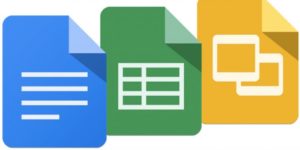





Soyez sympa! Laissez un commentaire